I den här guiden visar jag dig hur du kan utforma en tilltalande användar-profil i en app och använda en spännande Blur-effekt för att öka den visuella attraktiviteten. Du kommer att lära dig hur du effektivt kombinerar olika element och erbjuder dina användare en imponerande upplevelse.
Viktigaste insikterna
- Att skapa en användarprofil med tilltalande design är avgörande för användarupplevelsen.
- Användningen av blur-effekter kan hjälpa till att rikta fokus mot viktiga informationer.
- Rätt användning av masker i din grafikprogramvara kan förbättra layouten avsevärt.
- Du kommer att kunna kombinera bild- och textelement effektivt för att skapa en harmonisk helhetsbild.
Steg 1: Lägg till en ny controller
Börja med att lägga till en ny controller i ditt designverktyg. I det här exemplet använder vi iPhone 8-mallen. Kopiera de befintliga elementen som tab-navigeringen och statusfältet genom att använda tangenterna "Control + C" (för kopiera) och "Control + V" (för klistra in).
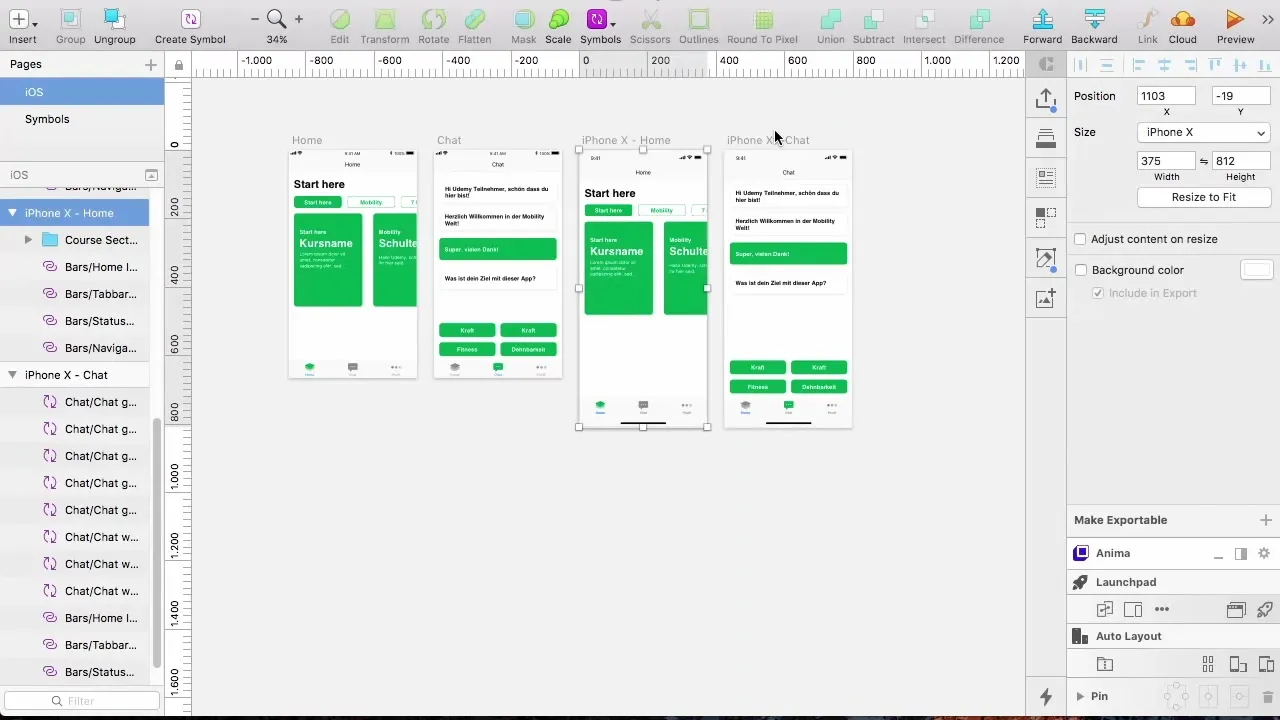
Se till att allt är rätt justerat. I det här steget ser du till att strukturen för controllern redan är fastställd och har utrymme för framtida innehåll.
Steg 2: Justera navigationsfältet
Ändra namnet i navigationsfältet från "Chat" till "Profil" för att informera användarna om att de befinner sig i profilområdet. Justera också ikonen i tabbar för att säkerställa att användarvänligheten är på plats.
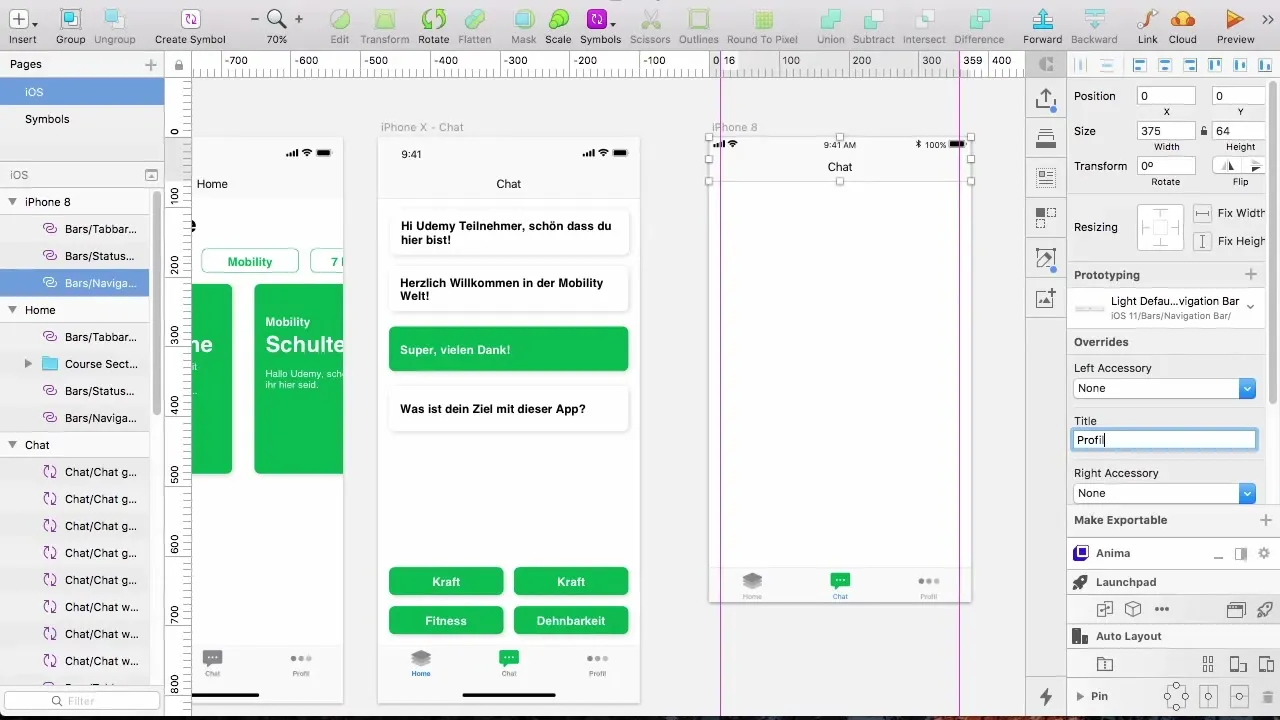
En tydlig och intuitiv navigering är avgörande för att användarna alltid ska veta var de befinner sig inom appen.
Steg 3: Lägg till bakgrundsbild och blur-effekt
Nu lägger vi till bakgrundsbilden. Först skapar du ett rektangel som är 375 pixlar bred och 200 pixlar hög. Ta bort kanten på rektangeln och justera den så att den passar den övre kanten av din profil.
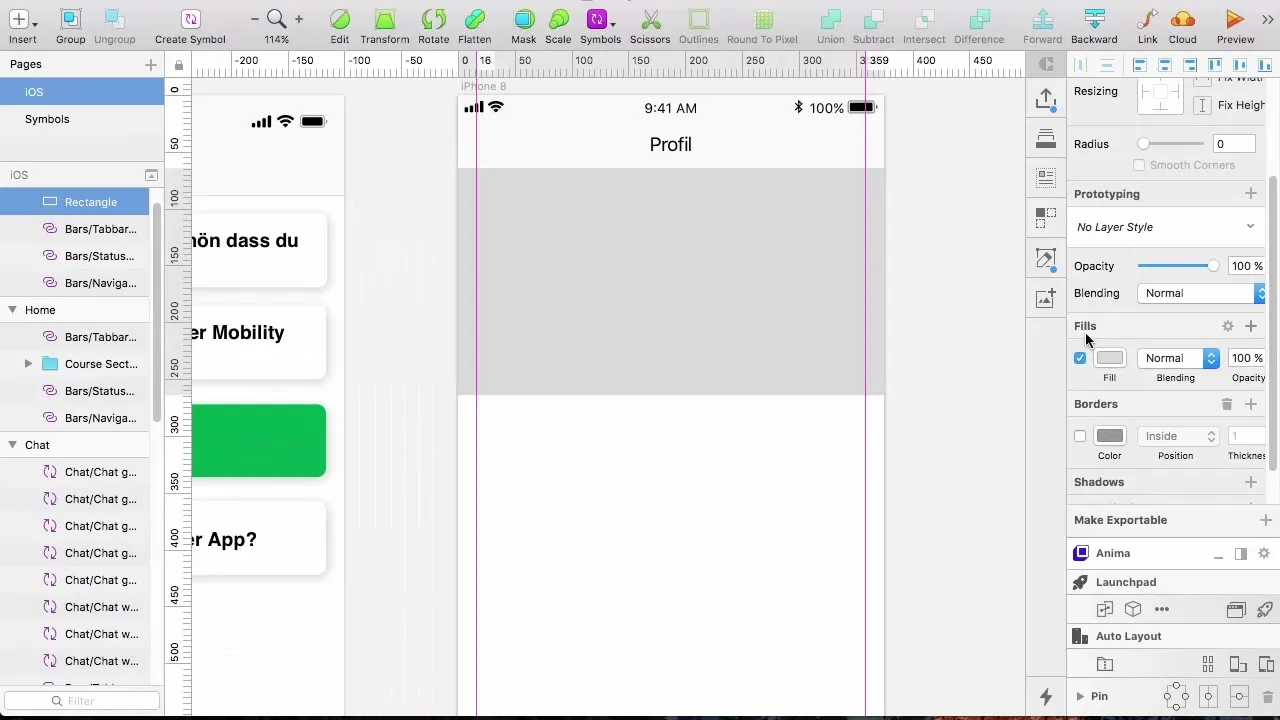
Kopiera bilden från dina tillgångar och klistra in den i rektangeln genom att trycka på "Control + Shift + V". Detta justerar bilden korrekt. Justera eventuellt bilden genom att arbeta med masken så att den passar bra in i rektangeln och visar det önskade området.
Steg 4: Applicera blur-effekt
För att skapa den önskade blur-effekten, skapa en ytterligare rektangel över den redan insatta bilden. Ställ in blur-effekten på cirka 15 pixlar för att göra bilden lätt suddig, samtidigt som konturerna fortfarande är igenkännbara.
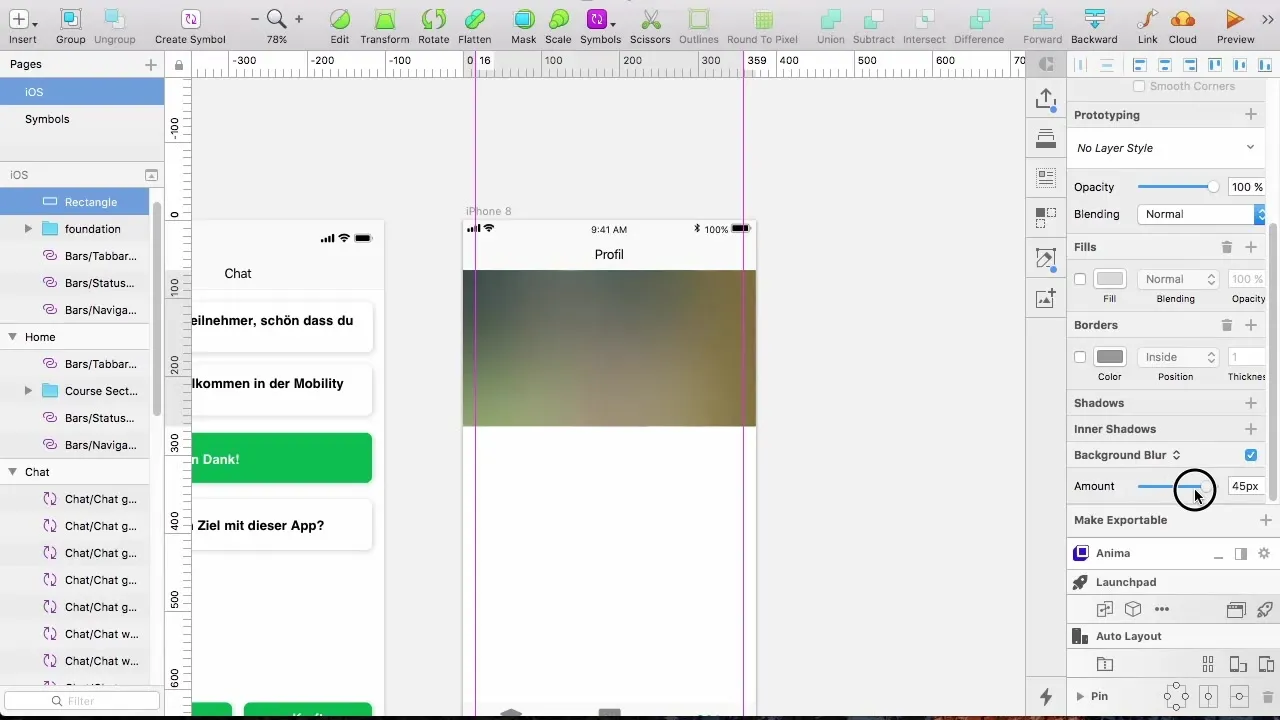
Om du vill finslipa transparensen eller effekten ytterligare, experimentera med inställningarna för att hitta den perfekta balansen som gynnar din design.
Steg 5: Lägg till profilbild
Lägg till en oval för profilbilden. Du kan lägga till en fyrkant som är 125 x 125 pixlar och runda hörnen så att det passar bra in i helhetsbilden. Glöm inte att lämna lite utrymme upptill så att det ser harmoniskt ut.
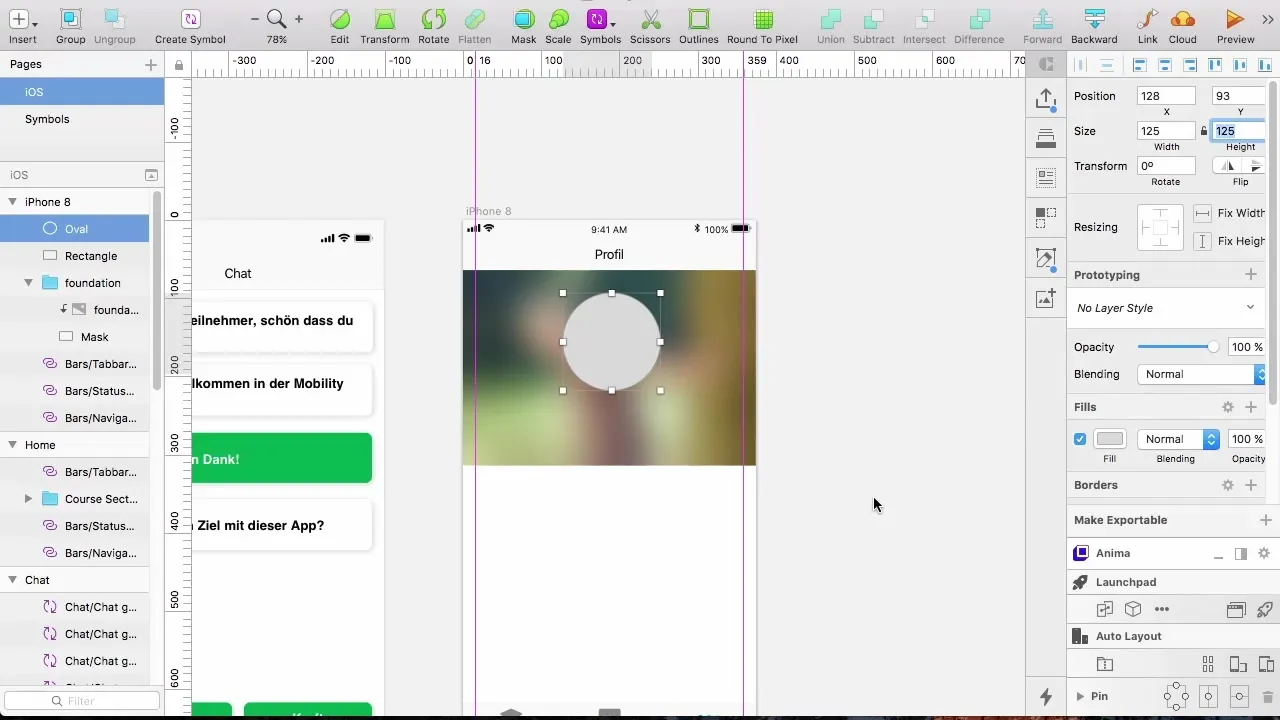
Kopiera bilden återigen in i ovalen och skapa en mask så att den ser väl inramad ut. En kant på 3 pixlar kan hjälpa till att avgränsa profilbilden bättre från bakgrunden.
Steg 6: Textfält för namn och framsteg
Skapa nu textfält för användarnamn och framstegsindikator. Använd en H4-rubrik för namnet och placera den under profilbilden.
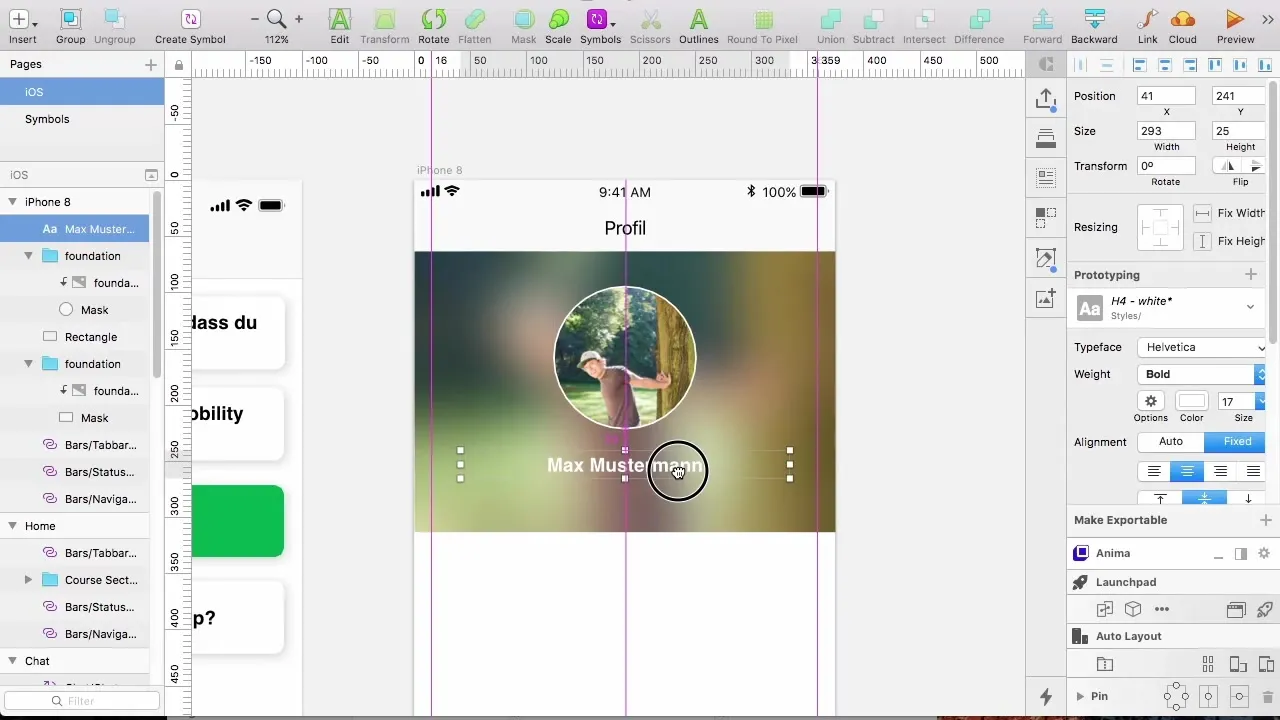
Se till att välja ett tydligt och tilltalande typsnitt och placera texten i mitten. Teckenstorleken bör vara lämplig för att säkerställa användarvänligheten.
Steg 7: Ställ in framstegsindikator
Lägg till en framstegsindikator för att visa användarna hur mycket de redan har uppnått. Använd en grå etikett och justera höjden så att den passar väl med de andra sektionerna.
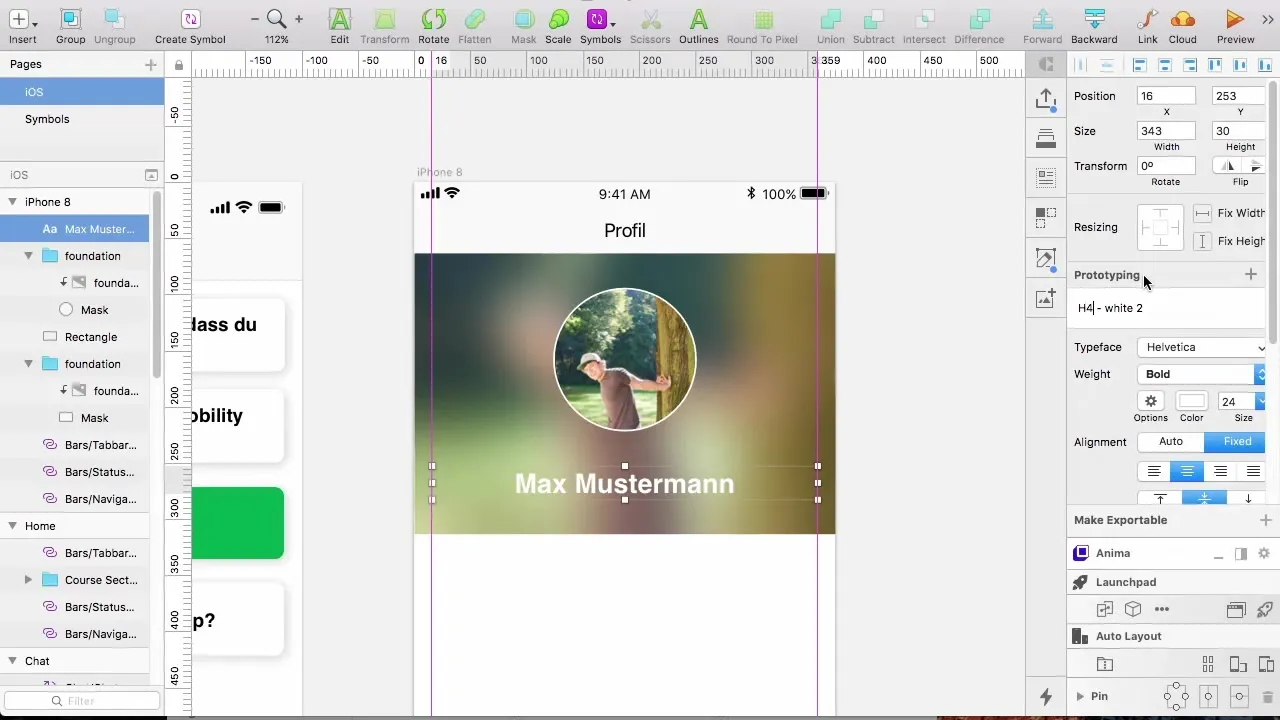
Skriv texten "Ditt framsteg" och en zoldersk display. Se till att använda olika färger för att särskilja framstegsindikatorn från beskrivningen.
Steg 8: Lägg till knapp för Pro-versionen
Skapa en knapp för "Få Pro-versionen"-alternativet. Se till att knappen är väl synlig och har en enhetlig design med en tilltalande bakgrundsstil. Avståndet till botten bör vara 16 pixlar för att göra den lättillgänglig.
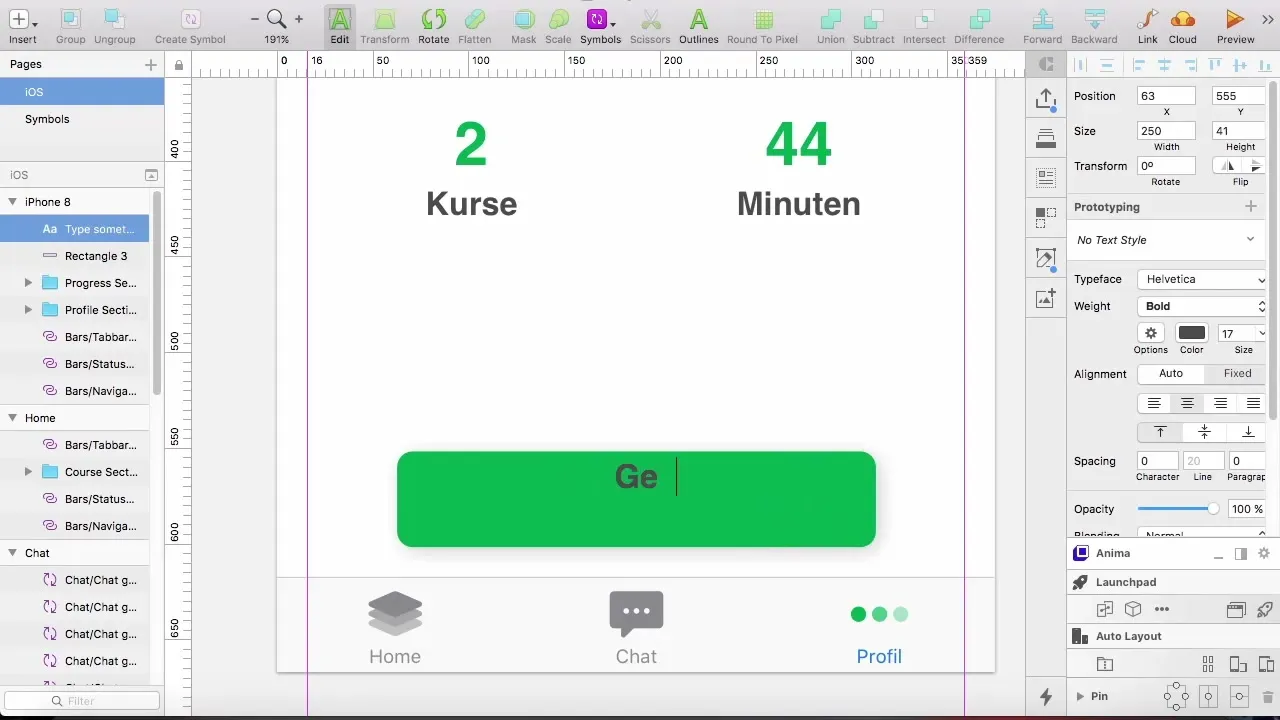
Texten på knappen kan vara "Få Pro Nu", i en lättläst typsnitt. Det är viktigt att formulera en tydlig uppmaning till handling.
Sammanfattning – Skapa en användarprofil med blur-effekt
I den här guiden har du lärt dig hur du skapar en tilltalande användarprofil och integrerar en spännande blur-effekt i din design. Du har genomgått de olika stegen som att lägga till bilder, skapa masker och justera textfält. Dessa tekniker hjälper dig att utforma visuellt tilltalande och funktionella app-layouts.
Vanliga frågor
Hur lägger jag till en bild i ett rektangel?Du kan kopiera en bild och sedan klistra in den i rektangeln med "Control + Shift + V" för att säkerställa att den är korrekt justerad.
Vad är syftet med blur-effekten?Blur-effekten hjälper till att rikta användarnas fokus på de viktiga informationerna genom att sudda ut bakgrunden.
Hur kan jag säkerställa att min design ser bra ut på olika enheter?Testa din design på olika enhetstyper och -storlekar för att säkerställa att allt är korrekt justerat och läsbart.
Hur justerar jag avståndet mellan elementen?Du kan enkelt ändra avståndet genom att dra elementen eller genom att ange värden i avståndsreglagen.


